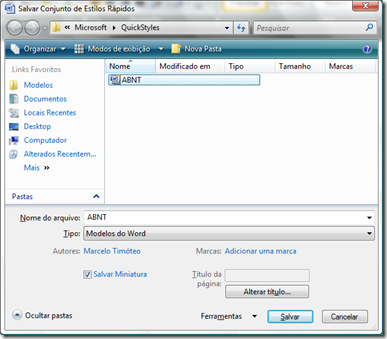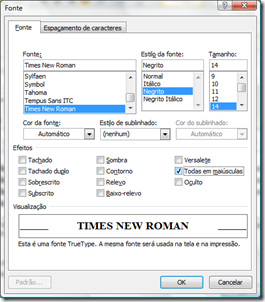Os trabalhos de conclusão de curso são sempre uma dor de cabeça para
quem está no último ano da faculdade. Para deixar essa árdua tarefa um
pouco mais simples, selecionamos diversas aplicações que podem dar
aquela ajuda na hora de criar documentos com a sua equipe de trabalho.
Ferramentas colaborativas
Confira abaixo algumas aplicações que ajudam bastante para trabalhos realizados em equipe.
ManageWith.Us
O ManageWith.Us é uma aplicação online que permite delegar funções,
dividir tarefas ou mesmo manter uma lista de tarefas e datas que
precisam ser cumpridas. Todos os documentos criados podem ser
compartilhados pela internet, permitindo que qualquer membro da equipe
tenha acesso ao seu conteúdo.
 oneDrum
oneDrum
O oneDrum funciona em conjunto com suítes como o Microsoft Office e
LibreOffice. Funcionando diretamente na nuvem, a ferrramenta permite a
edição colaborativa de apresentações, documentos e planilhas. Para
utilizar as facilidades oferecidas é preciso ter uma conta de usuário no
serviço. A aplicação é gratuita.
Google Drive
A ferramenta desenvolvida pela Google é uma das mais utilizadas para
edição online de documentos. Graças à funcionalidade de compartilhamento
dos arquivos, é possível utilizar o Google Drive como uma ferramenta
colaborativa. Você pode, inclusive, restringir a visualização de um
conteúdo apenas para alguns membros da equipe. A aplicação é gratuita,
mas é preciso ter uma conta no Gmail para ter acesso a ela.

Editores de texto
TCC sempre exige a elaboração de documentos e artigos científicos.
Veja abaixo algumas ferramentas que podem auxiliar você na criação de
arquivos de texto.
LibreOffice (BrOffice)
O LibreOffice é a opção para quem deseja usar uma das principais
alternativas livres, gratuitas e em português ao Microsoft Office. O
programa conta com editor de texto, de planilha, de apresentação de
slides, de desenho, de banco de dados e de fórmulas matemáticas. A
principal vantagem dessa suíte é que ela suporta nativamente a
importação dos documentos para o formato PDF.
 Microsoft Word
Microsoft Word
Certamente o editor de texto mais conhecido do mercado, o Microsoft
Word é uma ótima ferramenta para criar documentos. A aplicação não é
gratuita, mas possui diversas opções para a personalização do conteúdo
presente do arquivo, além de trabalhar muito bem com formatações de
terceiros.

Google Document
O processador de textos do Google Drive apresenta uma série de
ferramentas para formatação e composição de conteúdo que vão deixar seus
documentos com um aspecto simples, mas refinado. A principal vantagem
do Google Document em relação às aplicações citadas anteriormente é que
ele funciona diretamente do navegador, podendo ser acessado a partir de
qualquer computador com acesso à internet.
Planilhas e gráficos
Organizar os dados em um TCC é sempre muito importante, pois facilita
a compreensão das informações obtidas durante o estudo. Confira algumas
ferramentas que podem dar uma ajuda nessa tarefa.
Google Spreasheets
Se você precisa de tabelas rápidas e objetivas, o Google Spreadsheets
pode ser usado com um bom aproveitamento. A ferramenta online inclui
recursos variados, que vão desde a criação de planilhas simples, até a
aplicação de fórmulas avançadas e a geração de gráficos exclusivos. A
aplicação é gratuita e permite a importação dos arquivos criados para o
seu disco rígido.
Chartle
Chartle é uma excelente opção de ferramenta online para quem precisa
criar gráficos com frequência. Também rodando diretamente do navegador, a
aplicação permite exportar os gráficos e planilhas criados para o
computador ou manter o trabalho nos servidores do serviço e publicar os
gráficos em sites e diversas redes sociais.
 EditGrid
EditGrid
Mesmo sendo parecido com o Excel, EditGrid dá um show quando o
assunto é Mashups e conteúdo online. Com ele, é possível inserir em suas
planilhas conteúdo de diversos sites de finanças (Yahoo! Finance e
Reuters), Ecommerce (Ebay e Amazon.com) e mapas (Yahoo! Maps). Todas
essas facilidades são oferecidas gratuitamente.
Apresentações
Uma boa defesa de TCC depende também do material de apoio. Por isso,
criar uma apresentação é desafiador. Veja quais aplicações podem dar uma
mãozinha nessa tarefa.
Google Presentation
Novamente a ferramenta da Google marca presença na hora de facilitar o
trabalho. O Google Presentation permite a adição de imagens, caixas de
texto com formatações variadas e a utilização de diversos modelos
prontos de apresentação. Caso disponha de uma máquina com acesso à
internet para a sua defesa, é possível rodar o PPT diretamente do seu
Google Drive.
Acrobat Presentations
O serviço online da Adobe permite criar apresentações ricas e cheias
de recursos visuais bastante úteis para que você possa expor suas ideias
e trabalhos. A ferramenta conta com uma série de modelos
pré-configurados a fim de tornar o processo de criação mais eficiente.
Além de salvar e manter a apresentação para si, você pode compartilhá-la
com os demais membros da equipe.
Ashampoo Presentations
A ferramenta da Ashampoo permite que você crie qualquer tipo de
apresentação de slides, desde os mais simples projetos de escola até
aquelas que exigem um nível de estrutura mais complexa, como mapas
mentais. O programa é totalmente compatível com os arquivos PPT e
gratuito. O Presentations permite adicionar animações, efeitos na
transição, arquivos de áudio e vídeo e tabelas em seus slides.
 .....
.....
FONTE: http://www.tecmundo.com.br/selecao/23869-selecao-ferramentas-que-dao-uma-maozinha-na-hora-de-fazer-o-tcc.htm